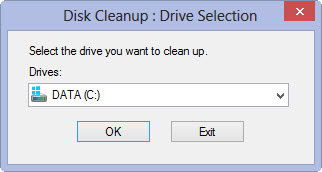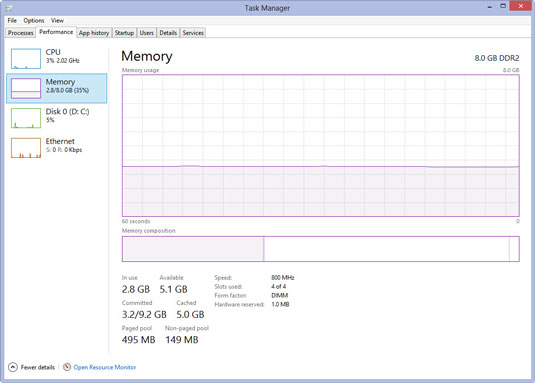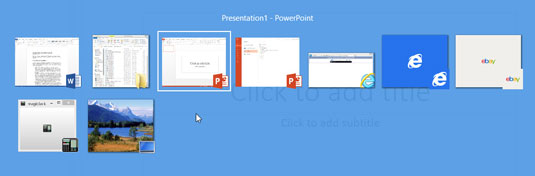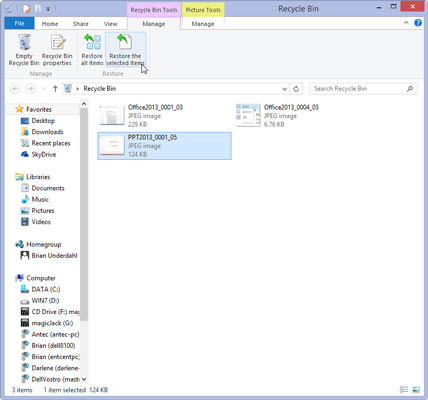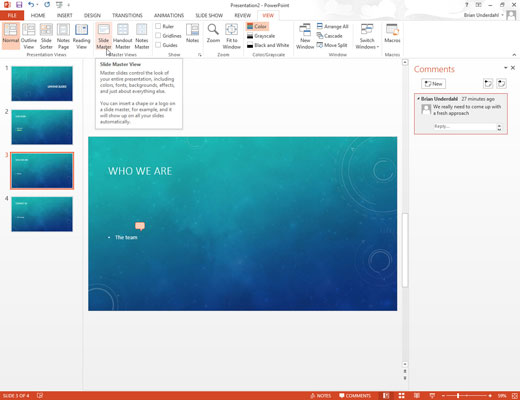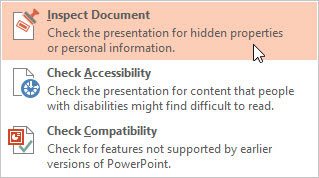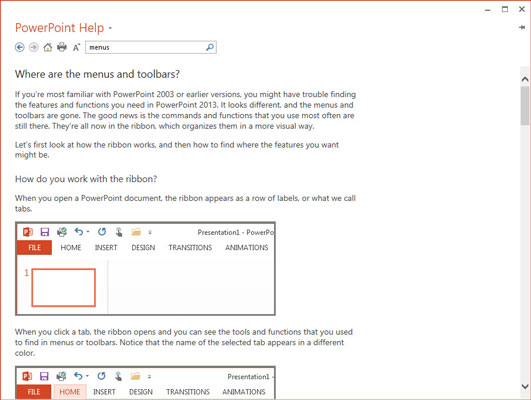Du kan inte hitta din fil.
Antingen har du sparat filen i en annan mapp eller så använde du ett annat filnamn för att spara den än du tänkt dig.
Det mest troliga sättet att hitta din presentation är att kontrollera listan till höger på Arkiv-menyn. Den här listan innehåller de presentationer du senast har arbetat med. Om du inte hittar presentationen i den listan, öppna dialogrutan Öppna (välj Arkiv → Öppna → Dator) och klicka sedan på ett av alternativen i Senaste mappar. Detta visar en större lista över nyligen använda filer.
Som en sista utväg, använd sökfunktionen i Windows (på Start-menyn) för att hitta presentationen.
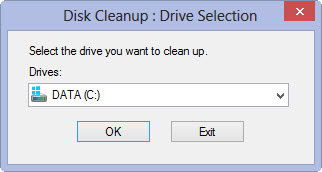
Du har slut på hårddiskutrymme.
Öppna File Explorer-fönstret (skriv File Explorer och klicka eller tryck på File Explorer-knappen) och leta igenom din hårddisk och leta efter filer du inte behöver. Ta bort tillräckligt många filer för att frigöra några megabyte och tryck sedan på Alt+Tabb för att gå tillbaka till PowerPoint och spara filen.
Om din hårddisk är full och du inte kan hitta fler än ett fåtal filer att radera, försök att dubbelklicka på papperskorgen och välja Arkiv→Töm papperskorgen. Detta frigör ofta extra hårddiskutrymme.
Om det inte fungerar, skriv Diskrensning och klicka eller tryck på knappen Diskrensning. Diskrensningsprogrammet söker igenom din hårddisk efter onödiga filer och erbjuder att ta bort dem åt dig. Det kan ofta frigöra många megabyte hårddiskutrymme.
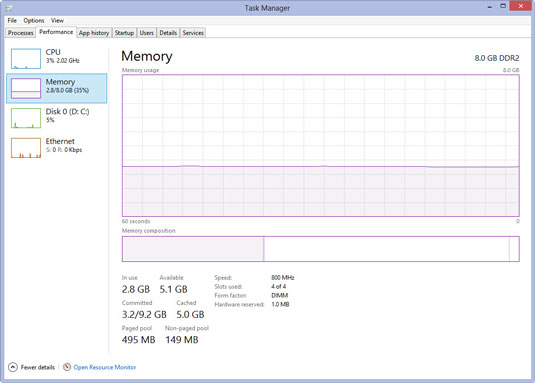
Du har slut på minne.
Många använder fortfarande datorer med bara 1 GB internminne. Även om du kan köra PowerPoint med så lite som 1 GB minne, kommer det att fungera mycket bättre om du har minst 4 GB RAM. Det extra minnet hjälper din dator att inte ge upp och krascha på grund av överbelastningen av öppna applikationer. Minne är billigt! Varför inte se till att du har tillräckligt?
Skriv Task Manager och klicka på knappen Task Manager. Klicka sedan på fliken Prestanda och klicka på Minne för att visa minnesinformationen.
Du har slut på minne.
Många använder fortfarande datorer med bara 1 GB internminne. Även om du kan köra PowerPoint med så lite som 1 GB minne, kommer det att fungera mycket bättre om du har minst 4 GB RAM. Det extra minnet hjälper din dator att inte ge upp och krascha på grund av överbelastningen av öppna applikationer. Minne är billigt! Varför inte se till att du har tillräckligt?
Skriv Task Manager och klicka på knappen Task Manager. Klicka sedan på fliken Prestanda och klicka på Minne för att visa minnesinformationen.
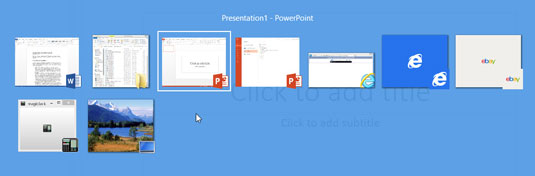
PowerPoint har försvunnit!
Vad hände? Troligtvis klickade du på något område utanför PowerPoint-fönstret eller så tryckte du på Alt+Tab eller Alt+Esc, vilket tar dig till ett annat program. För att få tillbaka PowerPoint, tryck på Alt+Tabb. Du kanske måste trycka på Alt+Tabb flera gånger innan PowerPoint kommer till liv igen.
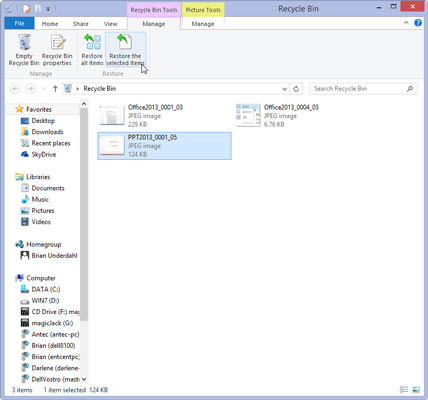
Du raderade en fil av misstag.
Oddsen är goda att du kan rädda den raderade filen om du agerar tillräckligt snabbt. Dubbelklicka på papperskorgen som finns på skrivbordet. Du kan förmodligen hitta den raderade filen där. Om så är fallet, högerklicka på det och välj Återställ från menyn som visas.
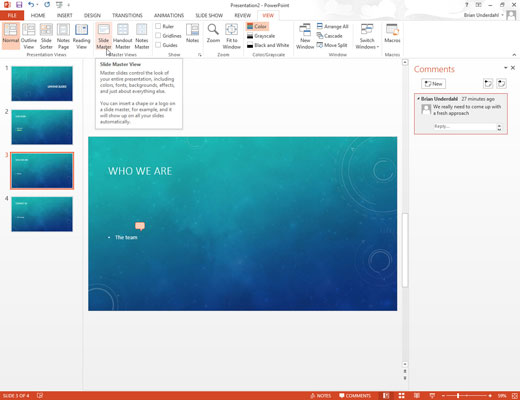
PowerPoint låter dig inte redigera vad du vill.
Oavsett hur hårt du klickar, låter PowerPoint dig inte redigera doohickey på skärmen. Vad ger? Doohickey är förmodligen en del av Slide Master. För att redigera den klickar du på fliken Visa och klickar sedan på knappen Slide Master i gruppen Master Views.
Detta steg visar Slide Master och låter dig redigera den. Men objektet du försöker redigera kan vara under ett annat objekt. Om så är fallet, flytta det andra föremålet åt sidan tillfälligt. När du är klar, dra det andra objektet tillbaka på plats.
PowerPoint låter dig inte redigera vad du vill.
Oavsett hur hårt du klickar, låter PowerPoint dig inte redigera doohickey på skärmen. Vad ger? Doohickey är förmodligen en del av Slide Master. För att redigera den klickar du på fliken Visa och klickar sedan på knappen Slide Master i gruppen Master Views.
Detta steg visar Slide Master och låter dig redigera den. Men objektet du försöker redigera kan vara under ett annat objekt. Om så är fallet, flytta det andra föremålet åt sidan tillfälligt. När du är klar, dra det andra objektet tillbaka på plats.
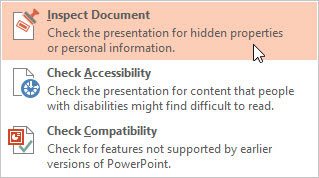
Du vill inte ge alla din personliga information.
Du har förberett en presentation för ditt företag att distribuera och du vill helst inte inkludera din personliga information för hela världen att se.
Frukta inte! Office 2013 innehåller en funktion som kan inspektera ditt dokument för personlig information. För att använda det, klicka på fliken Arkiv, välj Info och klicka sedan på knappen Sök efter problem och välj Inspektera dokument. Följ sedan instruktionerna som visas på skärmen.
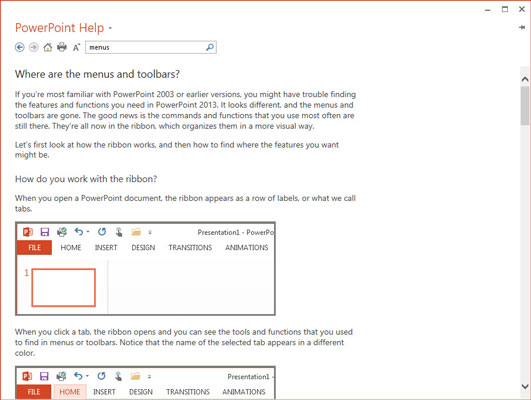
Du kan inte ta reda på var ett kommando tog vägen.
Om du är en långvarig PowerPoint-användare har du lagt ner mycket tid på att hitta var alla dess viktiga kommandon är gömda. Även om det nya Ribbon-gränssnittet ska vara lättare att använda, är funktioner ibland fortfarande svåra att hitta.
Lyckligtvis har PowerPoints hjälp ett praktiskt diagram som listar den nya platsen för alla gamla kommandon och verktygsfältsknappar. För att hitta den här listan, klicka på Hjälp-knappen (finns längst upp till höger i PowerPoint-fönstret), sök efter ordet "menyer" och välj sedan "Var finns menyerna och verktygsfälten."

1
Projektorn fungerar inte.
En LCD-projektor kanske inte fungerar av många anledningar. Förutsatt att datorn och projektorn är både anslutna och påslagna och du har använt rätt videokabel för att ansluta din dator till projektorn, bör du se till att dina videoingångsportar fungerar. Om du använder en bärbar dator, se till att den externa videoporten är aktiverad.